ショップ情報管理 :SHOPLISTのショップ情報を確認・変更する
概 要
item RobotからSHOPLISTへ商品情報をアップロードするために必要な情報を登録・確認・編集する画面になります。
ショップ情報設定
左ナビの基本管理>ショップ情報管理を開きます。
新規にSHOPLISTを追加する場合は、「ショップ追加」ボタンをクリックし、プルダウンからSHOPLISTを選択します。
登録したSHOPLISTを編集する場合は、「編集」をクリックします。
ショップを追加する・削除する
項目一覧
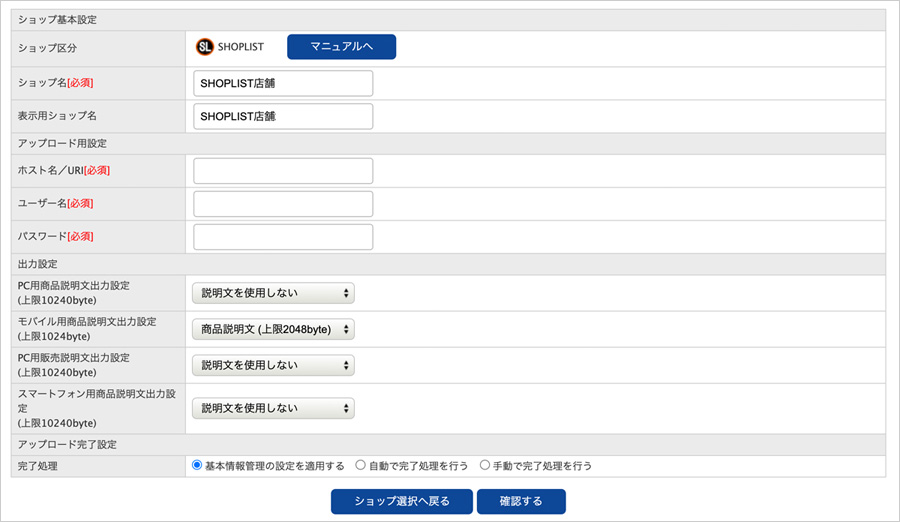
| ショップ基本設定 | |
|---|---|
| ショップ名 | ショップ名を設定することができます(任意) 空欄の場合、モール・カート+店舗 が登録されます。 例「SHOPLIST店舗」 同モール・カートが複数ある場合、(数字)店舗 が登録されます。例「SHOPLIST店舗2」 |
| 表示用ショップ名 | この項目に登録したショップ名を商品登録・編集画面のショップ別データ内上部にあるタブ名に表示します。(未入力の場合はショップ名を表示します。) |
| アップロード用設定 | |
| ホスト名/URI | ftp.shop-list.com |
| ユーザ名 パスワード |
FTP情報を入力します。 |
| 出力設定 | |
| PC用商品説明文出力設定 | item Robotのメインデータ欄にある「PC用商品説明文」「モバイル用商品説明文」「PC用販売説明文」「スマートフォン用商品説明文」に入れた内容を出力する箇所の設定をします。 SHOPLISTの場合は「モバイル用商品説明文」への出力設定のみとなります。 |
| モバイル用商品説明文出力設定 | |
| PC用販売説明文出力設定 | |
| スマートフォン用商品説明文 | |
| アップロード完了設定 | |
| 完了処理 | 初期値は「基本情報管理の設定を適用する」です。 【基本情報管理の設定を適用する】 基本情報管理で設定しているものを適用させます。 ショップを追加した際の初期値はこちらになりますので、ショップ毎に変更したい場合には別途選択してください。 【自動で完了処理を行う】 item Robotからのアップロード成功時に、アップロード状況のアイコンを「アップロード完了」に自動で変更します。 今まで手動で変更していた手間が省け、楽天やau PAY マーケット、ポンパレモールといったショップへの商品の更新が行いやすくなります。 ショップ側でエラーがあり上手く商品の登録ができなかった際には、アイコンの状態を元戻していただく場合もございますのでご注意ください。 【手動で完了処理を行う】 item Robotからのアップロード成功時に、アップロード状況のアイコンが自動で「アップロード完了」に変わらないようにします。 こちらは今まで通り、店舗様ご自身でショップに商品が登録されたことを確認後、手動で「アップロード完了」にしていただく設定となります。 商品一覧に表示されるアイコンについて |
| zaiko Robot 連携設定 (zaiko Robotと連携している場合に表示されます。) | |
| zaiko Robotショップアカウント | zaiko Robotの管理者情報記載のショップ(FTP)アカウントを登録します。 |
最近見たページ
閲覧履歴がありません



